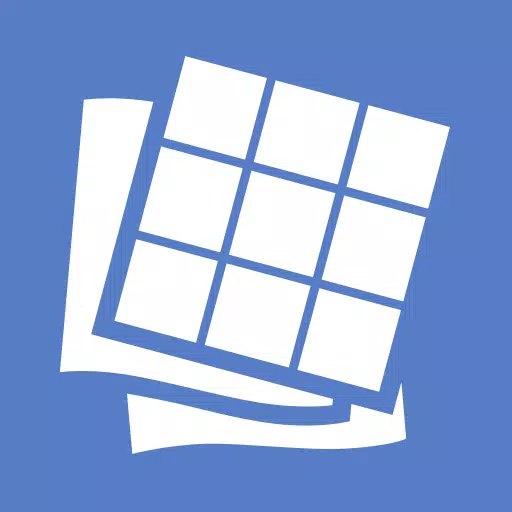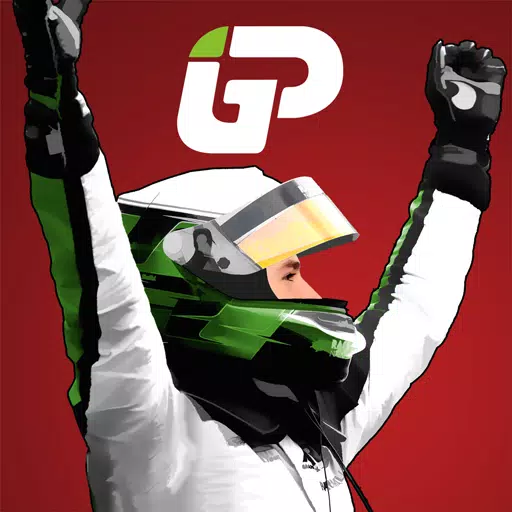यह मार्गदर्शिका बताती है कि डेकी लोडर और पावर टूल्स के साथ प्रदर्शन को अधिकतम करते हुए, अपने स्टीम डेक पर सेगा गेम गियर गेम खेलने के लिए एमुडेक को कैसे स्थापित करें और उसका उपयोग करें।
शुरू करने से पहले: आवश्यक तैयारी
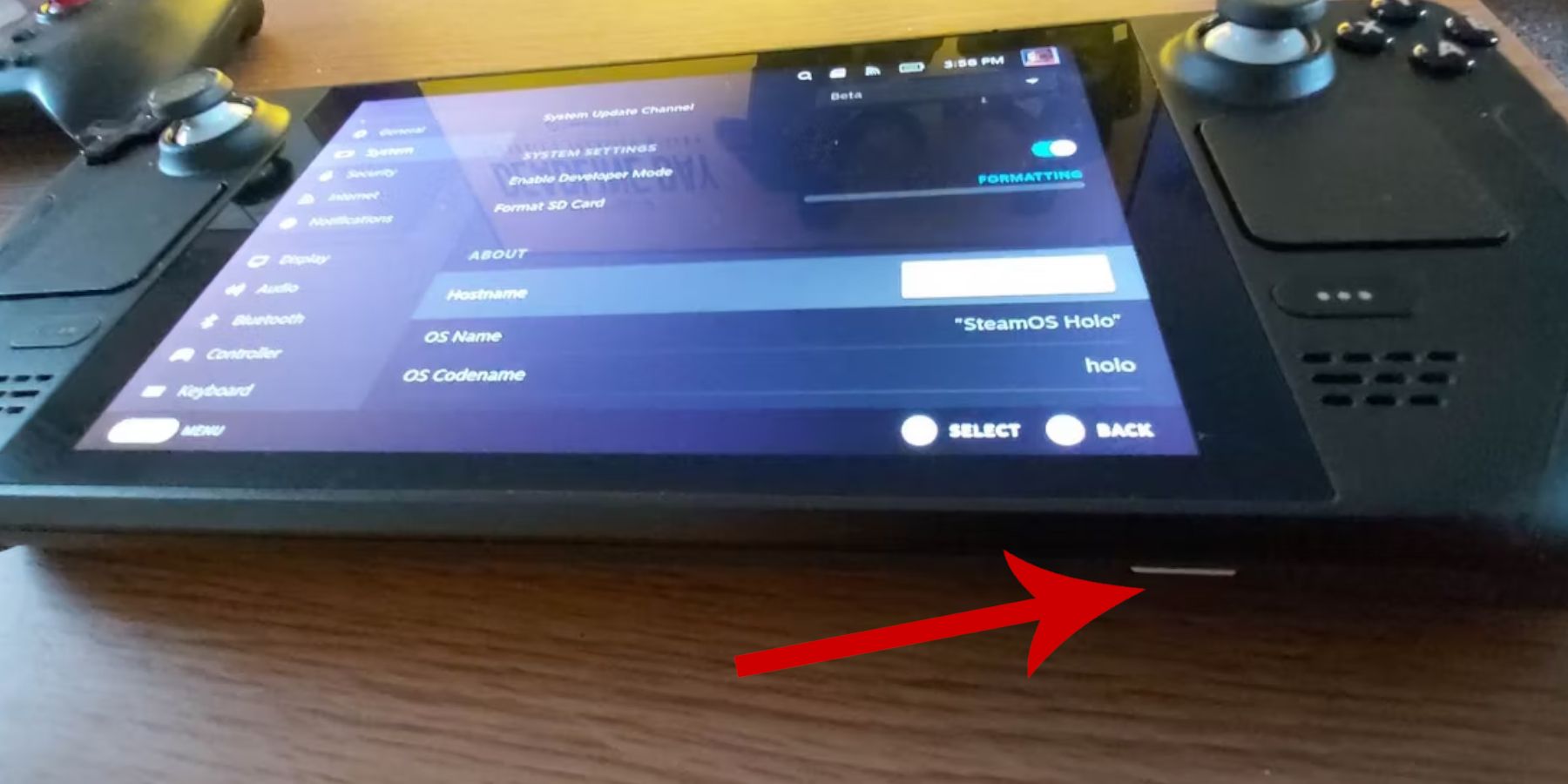 EmuDeck स्थापित करने से पहले, सुनिश्चित करें कि आपने ये कदम उठाए हैं:
EmuDeck स्थापित करने से पहले, सुनिश्चित करें कि आपने ये कदम उठाए हैं:
-
डेवलपर मोड सक्षम करें: स्टीम > सिस्टम > सिस्टम सेटिंग्स > डेवलपर मोड सक्षम करें पर नेविगेट करें। फिर, डेवलपर मेनू में, CEF रिमोट डिबगिंग सक्षम करें। अपने स्टीम डेक को पुनः प्रारंभ करें।
-
आवश्यक उपकरण: एक ए2 माइक्रोएसडी कार्ड (या डॉक के माध्यम से जुड़ा बाहरी एचडीडी) रोम और एमुलेटर को संग्रहीत करने, आपके आंतरिक एसएसडी को मुक्त करने के लिए महत्वपूर्ण है। आसान फ़ाइल प्रबंधन के लिए कीबोर्ड और माउस की अत्यधिक अनुशंसा की जाती है। अपने गेम गियर रोम को कानूनी रूप से प्राप्त करना याद रखें।
एमुडेक स्थापित करना
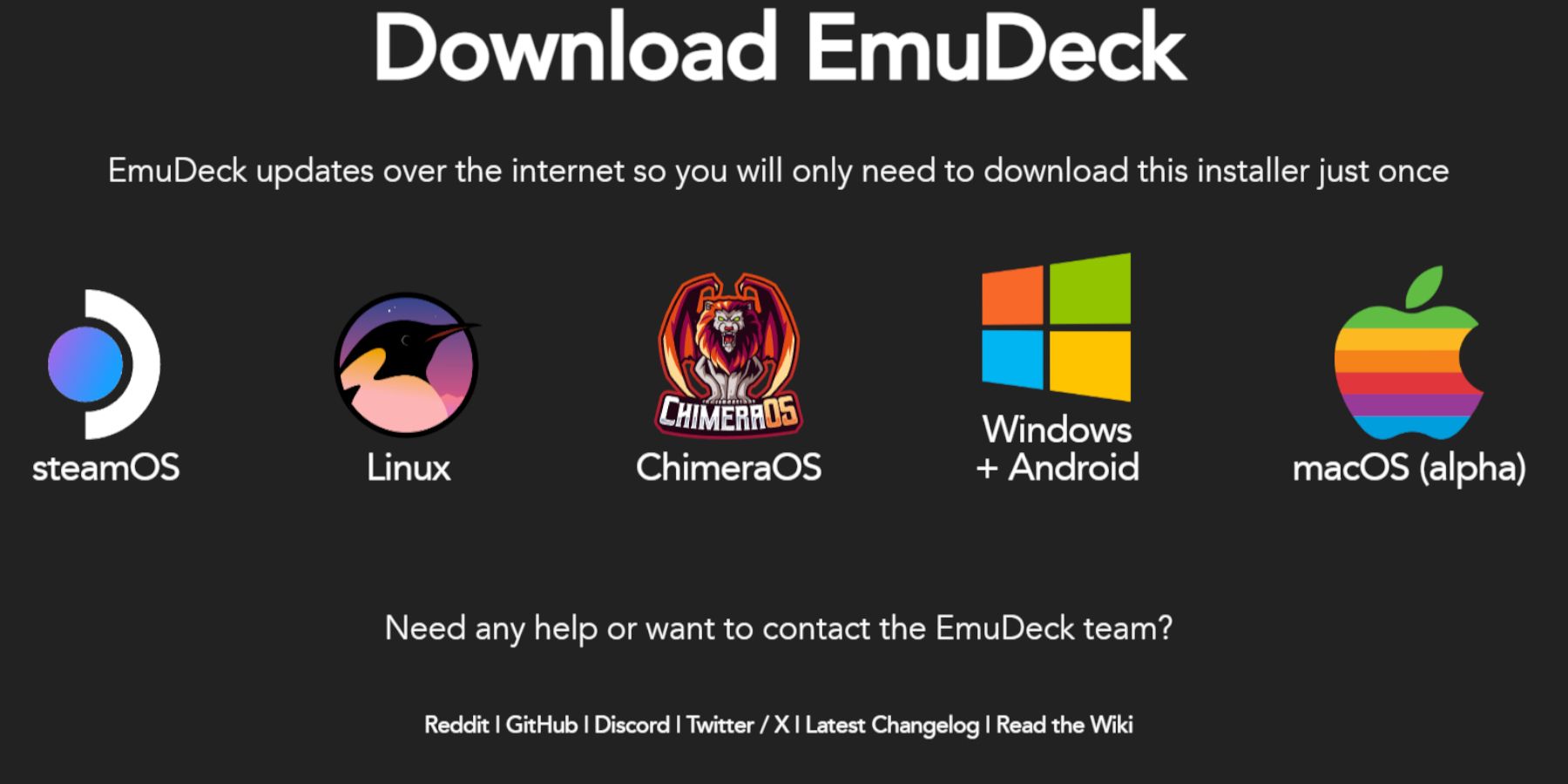 EmuDeck इंस्टॉल करने के लिए इन चरणों का पालन करें:
EmuDeck इंस्टॉल करने के लिए इन चरणों का पालन करें:
- डेस्कटॉप मोड पर स्विच करें (स्टीम बटन > पावर > डेस्कटॉप पर स्विच करें)।
- EmuDeck को इसकी आधिकारिक वेबसाइट से डाउनलोड करें। स्टीमओएस संस्करण का चयन करें और "कस्टम इंस्टॉल" चुनें।
- इंस्टॉलेशन स्थान के रूप में अपना माइक्रोएसडी कार्ड (प्राथमिक) चुनें।
- अपना वांछित एमुलेटर चुनें (रेट्रोआर्क, इम्यूलेशन स्टेशन, स्टीम रॉम मैनेजर अनुशंसित हैं)।
- "ऑटो सेव" सक्षम करें
- इंस्टॉलेशन पूरा करें।
त्वरित एमुडेक सेटिंग्स
EmuDeck खोलें और त्वरित सेटिंग्स तक पहुंचें:
- सुनिश्चित करें कि "ऑटोसेव" सक्षम है।
- "नियंत्रक लेआउट मिलान" सक्षम करें।
- "सेगा क्लासिक एआर" को 4:3 पर सेट करें।
- "एलसीडी हैंडहेल्ड" चालू करें।
रोम स्थानांतरित करना और स्टीम रॉम मैनेजर का उपयोग करना
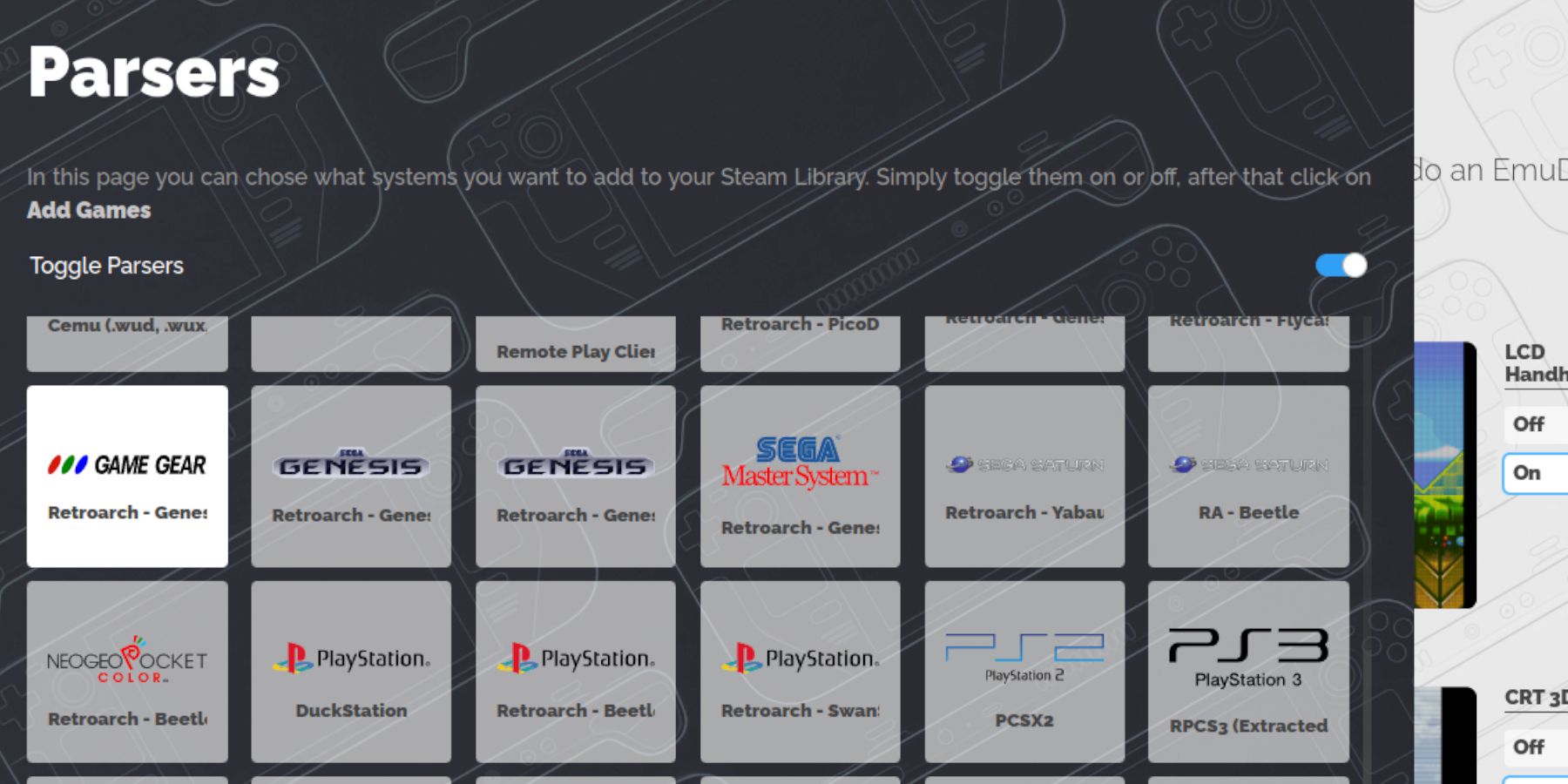 अपने गेम गियर रोम स्थानांतरित करें:
अपने गेम गियर रोम स्थानांतरित करें:
- डेस्कटॉप मोड में,
Primary>Emulation>ROMS>gamegearपर नेविगेट करने के लिए डॉल्फिन फ़ाइल मैनेजर का उपयोग करें। - अपनी ROM को इस फ़ोल्डर में स्थानांतरित करें।
अपने गेम को स्टीम में एकीकृत करने के लिए स्टीम रॉम मैनेजर का उपयोग करें:
- एमुडेक खोलें और स्टीम रॉम मैनेजर चुनें।
- संकेत मिलने पर स्टीम क्लाइंट को बंद करें।
- ऑन-स्क्रीन निर्देशों का पालन करें, गेम गियर को सिस्टम के रूप में चुनें और अपने गेम जोड़ें।
- कलाकृति सत्यापित करें और स्टीम में सहेजें।
गुम कलाकृति को ठीक करना
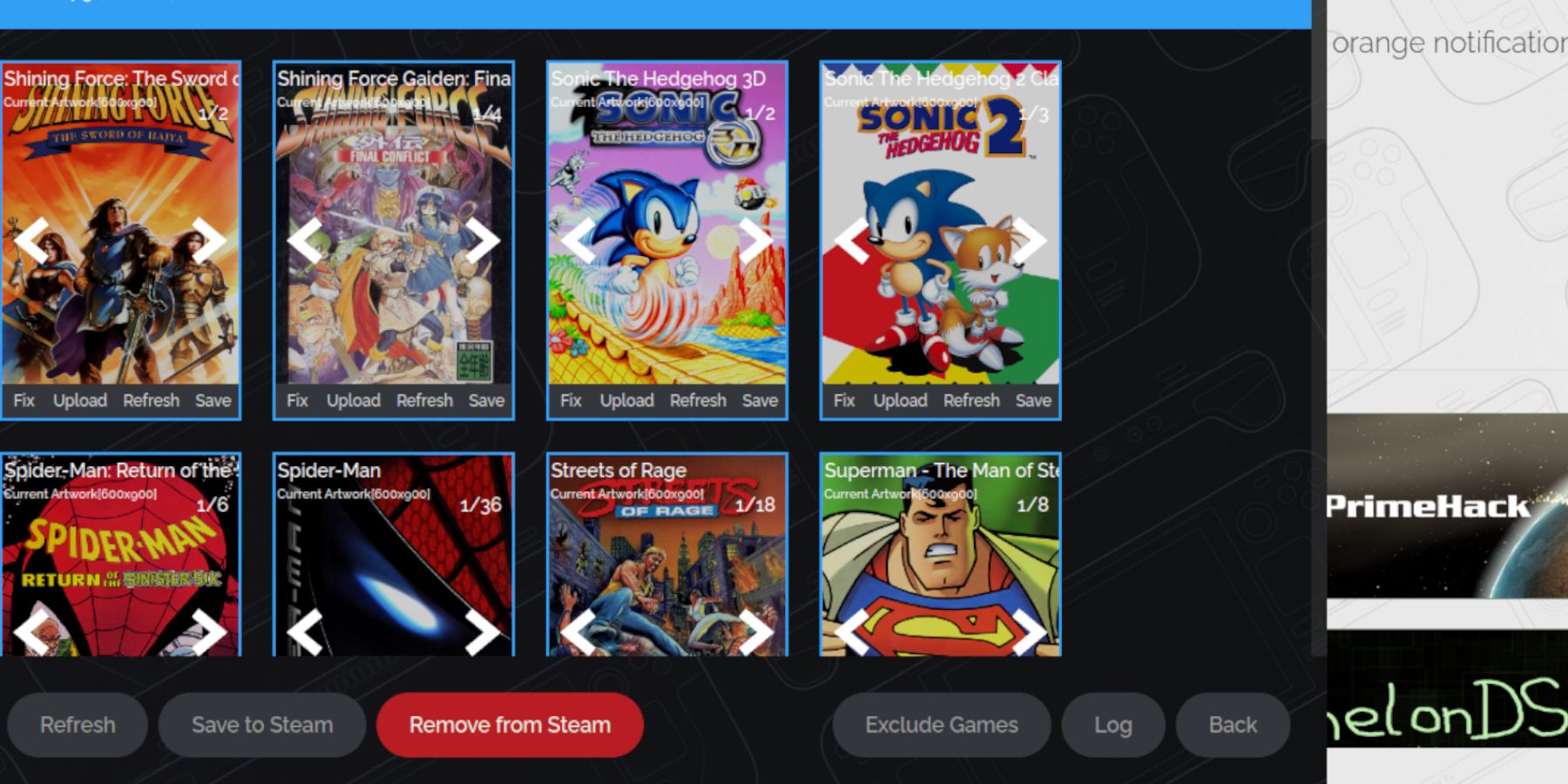 यदि कलाकृति गायब है या गलत है:
यदि कलाकृति गायब है या गलत है:
- गेम शीर्षक के आधार पर खोजते हुए, स्टीम रॉम मैनेजर में "फिक्स" फ़ंक्शन का उपयोग करें।
- ROM फ़ाइल नाम में गेम शीर्षक से पहले के किसी भी नंबर को हटा दें, क्योंकि इससे कलाकृति का पता लगाने में बाधा आ सकती है।
- डेस्कटॉप मोड के माध्यम से लापता कलाकृति को मैन्युअल रूप से अपलोड करें, छवियों को चित्र फ़ोल्डर में सहेजें और फिर स्टीम रॉम मैनेजर में "अपलोड" फ़ंक्शन का उपयोग करें।
अपने गेम खेलना
- गेमिंग मोड पर स्विच करें।
- स्टीम लाइब्रेरी > संग्रह के माध्यम से अपने गेम गियर गेम तक पहुंचें।
- एक गेम चुनें और खेलें।
प्रदर्शन में सुधार: त्वरित पहुंच मेनू (क्यूएएम) में, प्रदर्शन पर जाएं, "प्रति-गेम प्रोफ़ाइल का उपयोग करें" सक्षम करें और फ़्रेम सीमा को 60 एफपीएस तक बढ़ाएं।
डेकी लोडर और पावर टूल्स स्थापित करना
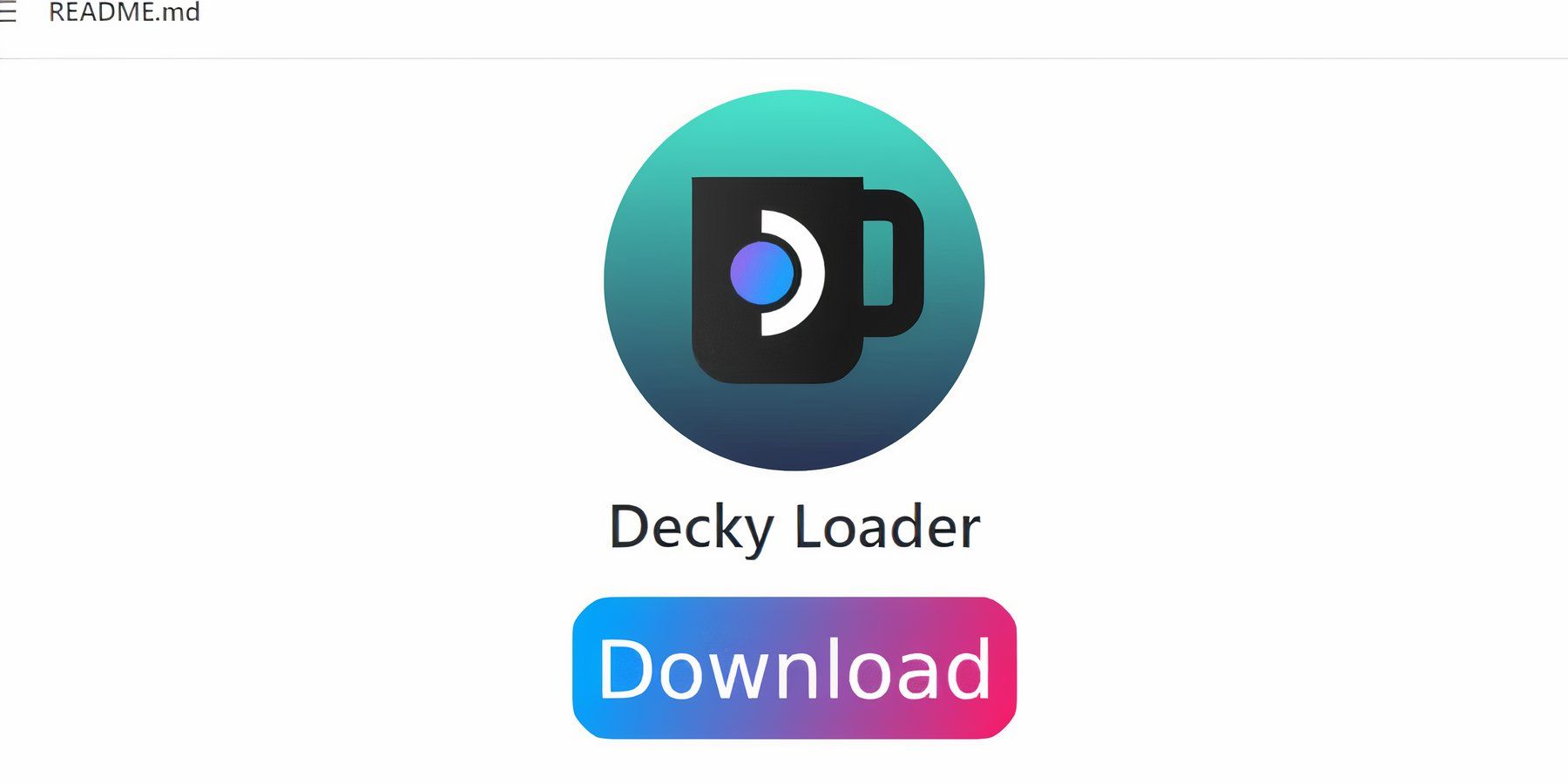 बेहतर प्रदर्शन के लिए, डेकी लोडर स्थापित करें:
बेहतर प्रदर्शन के लिए, डेकी लोडर स्थापित करें:
- डेस्कटॉप मोड पर स्विच करें।
- इसके GitHub पेज से डेकी लोडर डाउनलोड करें और एक अनुशंसित इंस्टॉल करें।
- अपने स्टीम डेक को पुनरारंभ करें।
डेकी लोडर स्टोर के माध्यम से पावर टूल्स प्लगइन इंस्टॉल करें। एसएमटी को अक्षम करके, थ्रेड्स को 4 पर सेट करके, मैनुअल जीपीयू क्लॉक कंट्रोल को सक्षम करके (फ़्रीक्वेंसी को 1200 पर सेट करके) और प्रति गेम प्रोफ़ाइल को सक्षम करके पावर टूल्स (क्यूएएम के माध्यम से) कॉन्फ़िगर करें।
स्टीम डेक अपडेट के बाद डेकी लोडर को ठीक करना
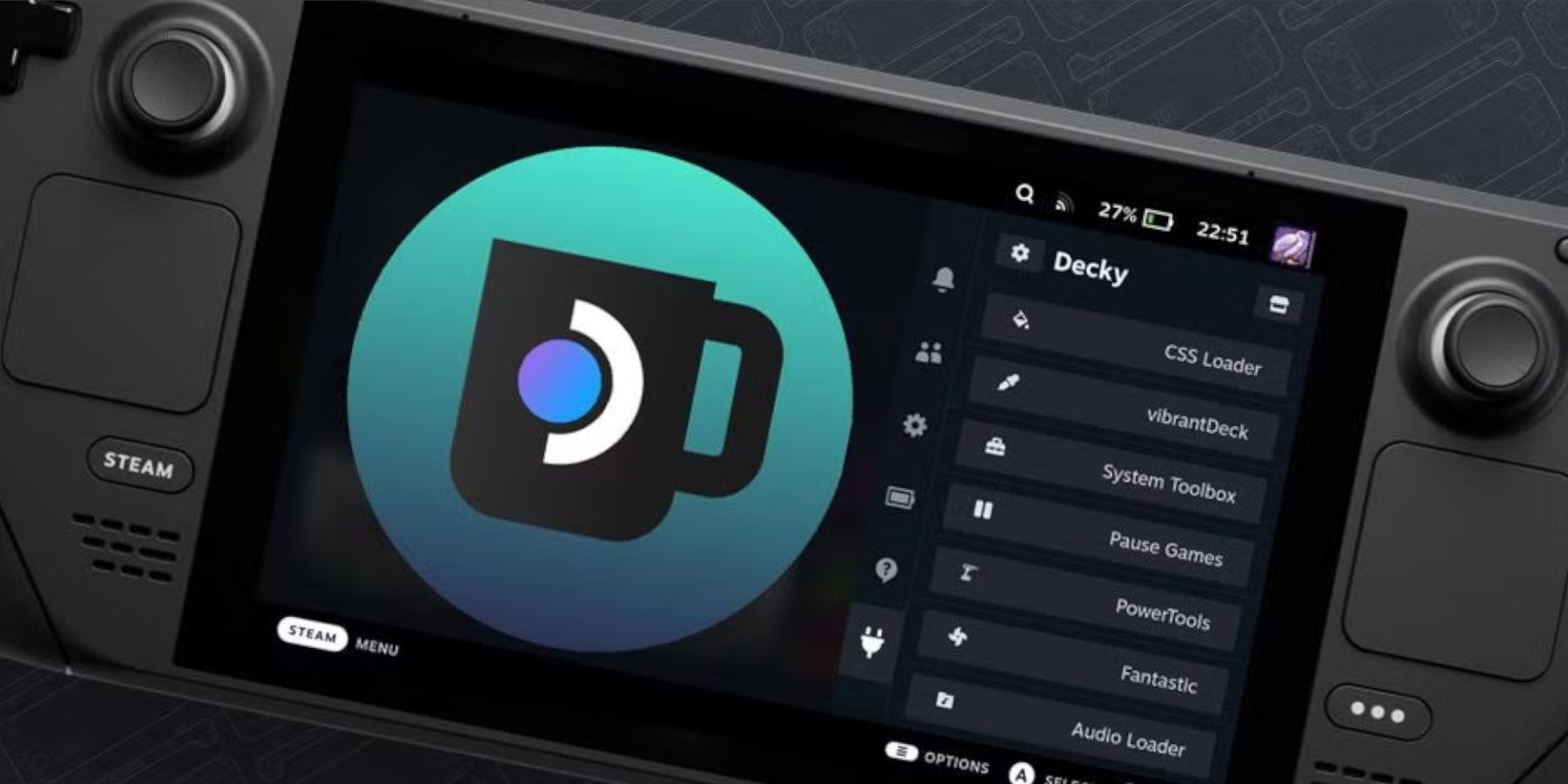 यदि स्टीम डेक अपडेट डेकी लोडर को हटा देता है, तो अपनी सेटिंग्स को संरक्षित करने के लिए इसे "निष्पादित करें" विकल्प ("ओपन" नहीं) का उपयोग करके GitHub से पुनः इंस्टॉल करें। आपको अपने सूडो पासवर्ड की आवश्यकता होगी।
यदि स्टीम डेक अपडेट डेकी लोडर को हटा देता है, तो अपनी सेटिंग्स को संरक्षित करने के लिए इसे "निष्पादित करें" विकल्प ("ओपन" नहीं) का उपयोग करके GitHub से पुनः इंस्टॉल करें। आपको अपने सूडो पासवर्ड की आवश्यकता होगी।
 अपने स्टीम डेक पर अपने गेम गियर गेम्स का आनंद लें!
अपने स्टीम डेक पर अपने गेम गियर गेम्स का आनंद लें!